데이터 유형은 앱에서 수집하는 기능으로
웹사이트를 연결하여 제작하는 웹앱-웹뷰, 푸시전용앱에서는 이 데이터 유형을 직접 선택해서 셋팅할 수 있습니다.
웹뷰, 푸시전용앱에서 설정할 수 있는 데이터 유형 [카메라 사용, 외부저장공간 사용, 위치권한 사용] 적용 방법에 대해 안내드립니다.
1.고급설정: 데이터 유형 설정방법
![]()
*웹뷰, 푸시앱의 데이터 유형 선택 항목은 – 카메라, 외부 저장공간, 위치 권한 3가지 입니다.
앱에서 필요한 기능을 선택할 수 있고, 사용하지 않을 경우 기능 사용을 ‘NO’로 체크하여 저장 할 수 있습니다.

앱제작 화면 이동
1)고급설정 선택
2)설정: 앱제작 설정을 선택합니다. (오른쪽 화살표 버튼을 마우스로 클릭시 앱제작 설정 탭이 열립니다)
3)설정 리스트에 [카메라 사용, 외부저장공간 사용, 위치권한 사용]을 확인할 수 있습니다.

4)수정이 필요한 설정값 [EDIT] 버튼을 선택해주세요.
5)EDIT 창에서 설정값을 NO or YES로 선택해주세요
6)UPDATE 버튼 선택
7)저장, 8)업데이트 버튼을 선택해주세요.
![]()
1)설정값 기본 셋팅은 ‘외부 저장공간’에만 사용(YES)체크 되어 있습니다.
따라서 웹뷰, 푸시앱 제작시 해당 앱에 필요한 설정값을 직접 셋팅하여 제작할 수 있습니다.
2)설정값 수정은 앱 업데이트가 필요합니다. 변경 후 앱 업데이트를 반드시 진행해주세요.
(새 버전으로 앱 확인시 변경된 항목으로 확인 가능)
2.앱 실행화면 – 설정값 적용한 화면
![]()
데이터 유형 허용 여부 메시지는 앱 최초 실행(앱 다운 후 최초 실행하였을 때)시에만 뜨게 되구요.
앱을 다운받은 사용자는 허용여부를 선택하여 앱을 이용할 수 있게 됩니다.
1)카메라 사용여부 – YES로 체크한 경우

위와 같은 허용 여부 메시지 팝업이 뜹니다.
2)외부 저장공간 사용 – YES로 체크한 경우

3)위치 권한 사용 – YES로 체크한 경우
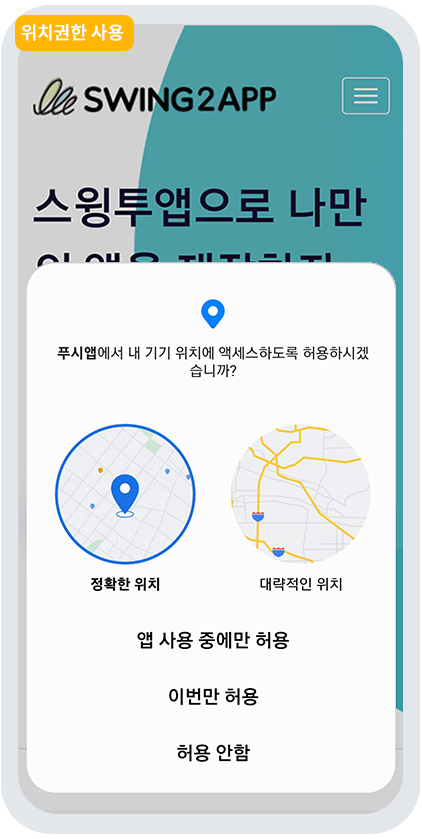
-설정값을 사용하지 않을 경우 위의 메시지 창은 뜨지 않구요.
-해당 기능에 대한 허용 여부는 앱을 설치한 사용자가 선택할 수 있습니다.
-표시되는 팝업창(메시지 창)은 안드로이드, 아이폰 기기에 따라 스타일이 다릅니다.
![]()
추가 안내) 푸시 알림 허용
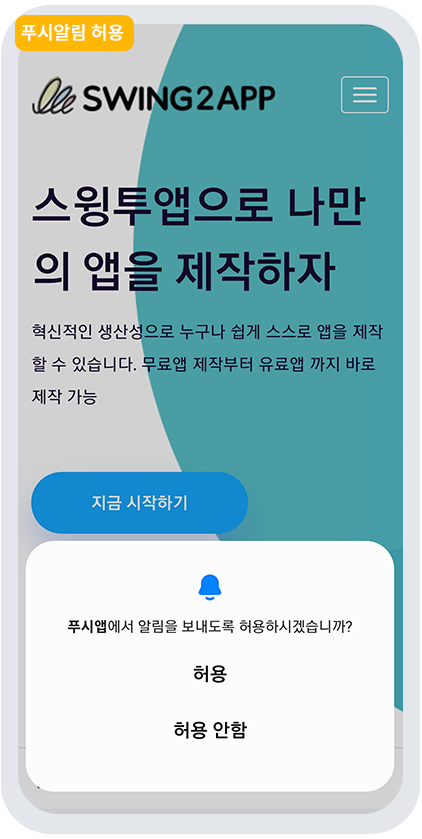
‘푸시 알림 허용’은 푸시앱에서 필수로 뜨는 메시지창입니다. *설정값과는 무관하며, 푸시앱에서만 뜨는 내용입니다.
푸시를 이용하지 않는 웹뷰앱에는 뜨지 않으며, 푸시앱에서만 뜹니다.